15 Žepni priložnosti, ki jih morda ne poznate
Spletne Storitve / / December 24, 2019
Pocket - storitev, ki omogoča, da z enim klikom prihranite zanimivih člankov, video posnetke in spletne strani, ki jih najdete na internetu. Na splošno so materiali, ki bi si radi pobliže pogledati in prebrati na kasnejši čas. Poleg tega je služba skrite funkcije, ki jih ni mogoče sum. Mi vam bo povedal o njih, kot tudi aplikacij in storitev, ki bodo poenostavili svoje delo z Pocket.
Kako rešiti povezave v žep
Če želite shraniti članek, najhitrejši način - pritisnite gumb Pocket v brskalniku ali pa uporabite mobilno aplikacijo. Od teh metod, ste verjetno že veste. Ampak to je možno, da je pismo in povezave v žep, ne zadeti ničesar.
1. Pošljite e-sporočilo
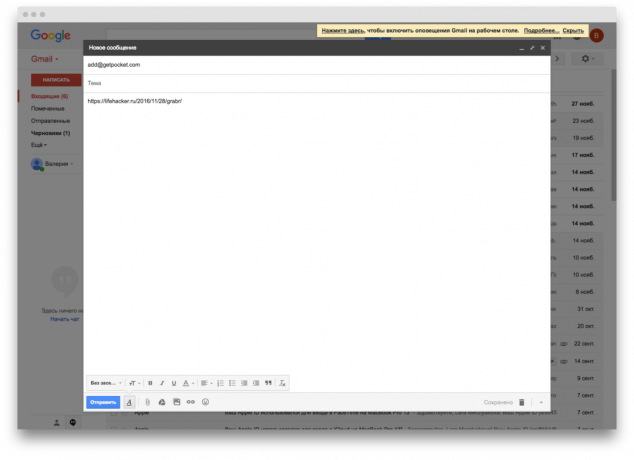
Življenje taksist za tiste, ki vedno odpre okno z delovnega mesta: ohraniti povezavo, jo preprosto vstavite v telo e-pošte in ga pošljite na [email protected]. Predloži izjavo z naslovom, na katerega ste ga povezali račun za Pocket.
Vendar pa lahko račun povezan z žepu, ne le na isti poštni naslov. Pojdite na zavihek Nastavitve "Naslovi elektronske pošte» in dodajte naslove drugih nabiralnikov.
2. Dodaj razširitvene Shrani vse zavihke za žep, da zavihki
Shrani Vse Tabs za Pocket za brskalnik Google Chrome, vam omogoča, da shranite vse odprte zavihke naenkrat. Samo pritisnete na gumb, in povezave so poslani Pocket. Zato lahko vedno zaprete brskalnik in ne skrbi, da bodo izgubili prave materiale.
Cena: 0
3. Hranite seznam povezav s Serija Shrani žep
Serija Shrani Pocket - je tudi razširitev za Google Chrome, ki omogoča varčevanje celoten seznam povezav iz izbranega besedila, ne pa krmariti skozi vsako povezavo in kliknite na to. Podaljšanje samodejno ekstrakti vse povezave in ga pošljite na svojem seznamu za branje. Poleg tega je za vsako postavko, lahko pritrdi oznake - potem bo lažje za navigacijo.
Cena: 0
4. Uporaba Zapier, da se samodejno dodajajo povezave
Zapier - storitev, ki deluje na istem principu kot IFTTT, ki vam omogoča, da graditi odnose med različnimi spletnimi aplikacijami. Z njim lahko nastavite samodejno shranjevanje povezav v žepu. Na primer, da dodate svojo najljubšo tweet kot priljubljeno, in se samodejno shrani v žep brez nadaljnjega ukrepanja.
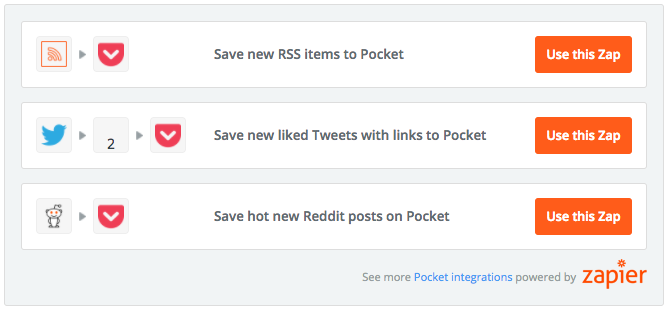
Zapier pomoč vključiti žep z veliko različnih spletnih storitev in spletnih mest. Na primer, lahko povežemo z aplikacijami, kot so Pocket Wunderlist, Trello, Evernote in nato nekaj člankov v nalogi. To je uporabno, če pišete raziskovalno nalogo ali izdelek z velikim seznamom virov.
Lahko pošljete članke iz žep z ustrezno oznako v Evernote in dodate svoje opombe na vsak kos. Ali delite svoj seznam branja s kolegi v Trello, vsak od njih se je seznanil z materialom.
Kako organizirati svoj seznam branja
Ko ste dodali nekaj elementov na seznamu v žepu, boste želeli postaviti stvari v njihovem vrstnem redu. Ponuja več orodij za ta namen: na vsebino filtra glede na vrsto (članek, video ali slike), za registracijo oznake lahko dodate med priljubljene in branje arhiva. Ampak za to, obstajajo druga orodja.
5. Razvrstite članke z branjem čas
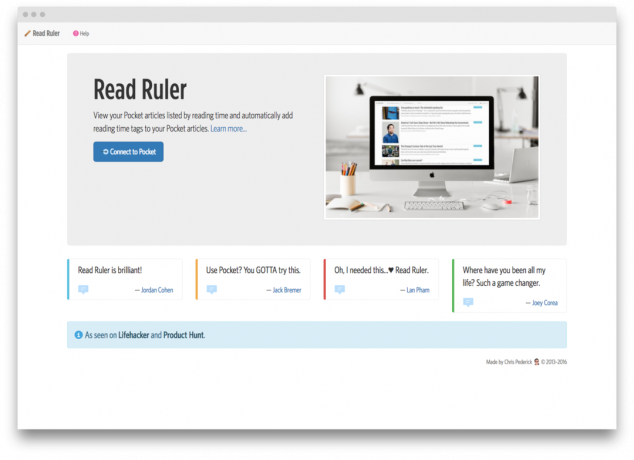
storitev Preberite Ravnilo kaže, kako dolgo traja, da se glasi shranjenih člankov. Storitev vam omogoča, da filtrskih materialov. Na primer, lahko najdete vse članke, branje, ki bo več kot 10 minut.
Torej se boste odločili sami, koliko časa lahko namenijo za branje in branje Ruler vam seznam člankov iz žepa, ki se lahko bere in za 5 minut in 2 uri.
6. Uporaba Serija Uredi
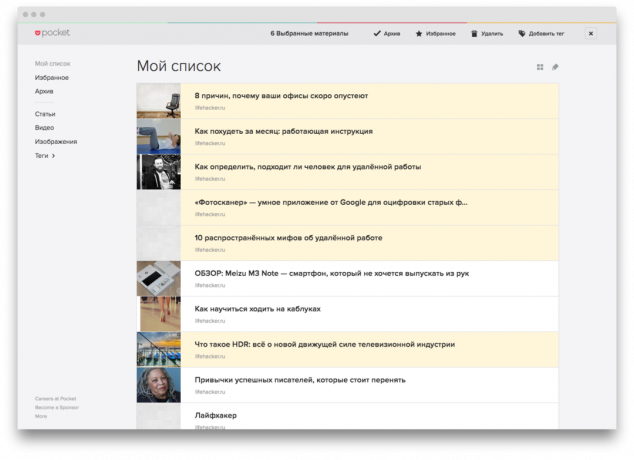
Arhiv, dodajte med priljubljene, brisanje in oznak člankov v vrsti - to je dolga. Ali to z več elementi. Če želite to narediti, Pocket je orodje za urejanje skupine. To je označeno z ikono svinčnika v zgornjem desnem kotu spletne različice. Kliknite na to, izberite elemente, ki jih želite urediti, in nato uveljaviti spremembe za vse artikle naenkrat.
7. Zapomni hotkeys
Če ste prebrali članke iz Pocket v brskalniku ali pa prek programa Žep za MacUporabite naslednje bližnjice na tipkovnici za hitro upravljanje vsebine:
- arhiv: .
- Dodaj med priljubljene: f.
- Urejanje skupine: gpotem b, Nato uporabite miško, da izberete elemente, ki jih želite.
- Povečajte velikost pisave: ukaz in + ali Ctrl in +.
- Zmanjšajte velikost besedila: ukaz in — ali Ctrl in —.
- Poglej izvirno spletno stran: o.
8. Preberite članek, tudi če ni interneta
Pocket aplikacija za iOS, Android, Mac in Chrome vam omogoča, da si ogledate članek v kjer koli in kadar koli, tudi brez internetne povezave.
Če želite to narediti, zaženite aplikacijo Pocket, ko je omogočeno Wi-Fi ali internet na telefonu, ter členi so naloženi. Ko bo vaš pametni telefon ali prenosnik deluje brez povezave, jih lahko preberete.
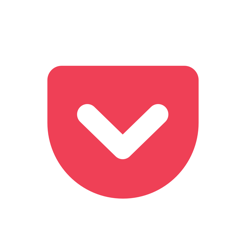
Cena: Brezplačno
Cena: Brezplačno

Cena: Brezplačno
9. Poslušaj na članek, če ne želite, da se glasi
Za ventilatorji za poslušanje podcastov in ne prebral članek, malo presenečenje: Pocket mobilna aplikacija lahko prebere vsak izdelek, ki na glas.
Odprite članek, izberite "Predvajaj» (Besedilo v govor). Izberete lahko izvirni sintetizatorja govora od Googla ali prenos dodatnih modulov. Več o uporabi te funkcije za iOS in Android, preberite našo navodila.
10. Put aplikacija Outread, da se glasi hitreje
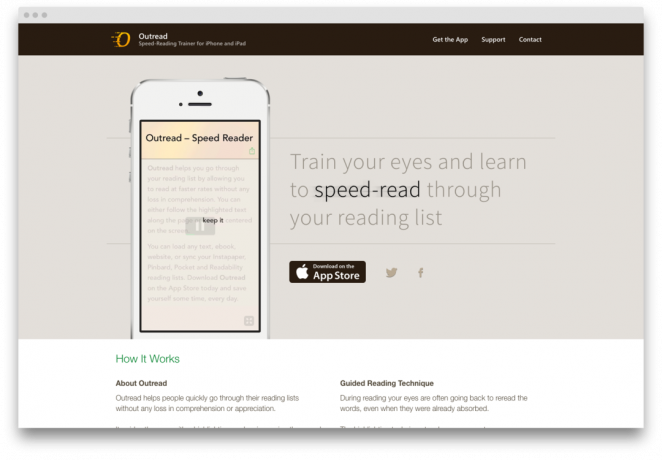
Outread za iOS, boste lahko prebrali hitreje, ne da bi izgubili občutek za razumevanje. App se sinhronizira s Pocket: izberite članek in Outread vas bo vodil skozi besedila s pomočjo označevalec, ki označuje posamezne fragmente. Lahko prilagodite hitrost gibanja označevalca sama.

Cena: Brezplačno
Kako prejemati opomnike
Če se seznam vnosov raste hitreje kot imate čas, da jih preberete, obstaja več priročno načinov za prejemanje opomnike o tem, kaj se dogaja v vašem računu.
11. Bodite obveščeni preko PocketRocket
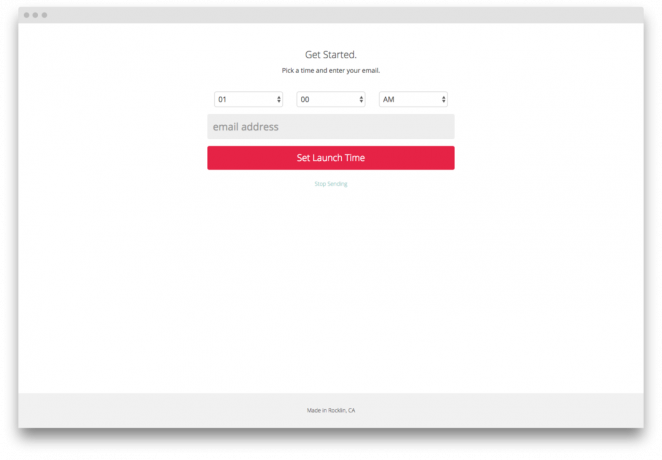
aplikacija PocketRocket To se boste prejeli vsak dan za eno neprebrano članek po e-pošti. Pravkar si nastavite čas, ko naj bi prejeli opozorilo. Po pošiljanju PocketRocket bo samodejno arhiviranje članek.
12. Nastavite za pridobitev objavljajo več člankov
Če želite prebrati dan več kot en članek, boste pristop storitev prebrala. Princip delovanja je podoben reread PocketRocket - to vam pošlje opozorilo neprebranih člankov na pošti. Ampak lahko upravljate vsebino teh pisem.
V nastavitvah lahko določite, koliko povezav želite prejeti na dan - od 1 do 10. Lahko tudi omeniti, kako se bodo novi izdelki, ki jih želite prejemati (od 3 mesecev do 1 leta) in ali želite arhivirati teh člankov po pošiljanju pošte.
13. Namestite razširitev AcceleReader
Širjenje AcceleReader ne dokazuje le ti neprebrana članke, ampak tudi meni, kako dolgo bo trajalo, da se glasi (kot storitev Preberite Ravnilo). Poleg tega, da vam omogoča, da filtrirate materiala po dolžini in novosti.
Cena: 0
Kako deliti svoje članke
Najljubši izdelki lahko dodate med priljubljene in jih delite na socialnih omrežjih. To omogoča izmenjavo informacij s prijatelji in sodelavci.
14. Delite svoje priporočil
Prvi Pocket je bil ustvarjen kot storitev izključno za branje člankov. Toda v zadnjem času pa imajo več možnosti za interakcijo z drugimi uporabniki.
Lahko neposredno pošljete najljubši material, za uporabnika specifične ali priporočil delnic z njegovi privrženci v žepu, objavili povezavo do članka na socialnih omrežjih ali pošlji prijatelju pošte.
Lahko si ogledate svoj profil na getpocket.com/@USERNAME, uporabniško ime nadomešča njegov vzdevek. vsi predmeti bodo prikazani na tej strani, ki jih priporočamo. Pošlji to povezavo svojim prijateljem, ki niso registrirani v žepu, ampak s kom želite deliti svoje ugotovitve.
15. Vnesite en račun s prijateljem ali kolegom
Ne pozabite, da v račun, lahko dodate tudi druge e-poštne naslove? Tako lahko obdržite en račun na drugo osebo: dodajanje člankov in prebral seznam materialov.
Pomanjkljivost te metode je, da na svoj račun, boste morda prejeli preveč junk in članke, ki se ne zanima za vas osebno. Možni nerodno situacije, vi ali vaš prijatelj lahko izbrišete ali arhivirate zgodbe, ki res potrebujejo drugega. Torej, če želite uporabljati Pocket v ekipi vnaprej urediti to. Na primer, da so vsi stari članki so boste nazaj gor enkrat tedensko.



